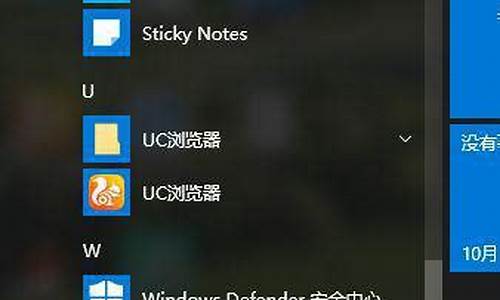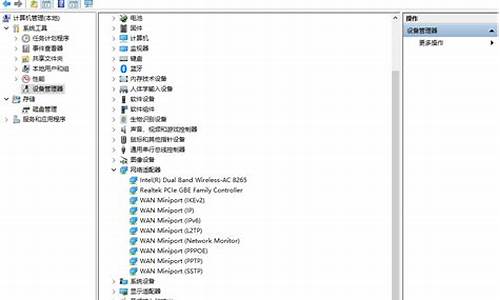系统做好了开机蓝屏,电脑系统刚做完就蓝屏
1.电脑蓝屏刚做完系统也蓝屏....经常是看网页蓝屏,不知道什么原因....
2.电脑开机蓝屏,做完系统还蓝屏,怎么解决?
3.系统蓝屏解决方法
4.电脑刚装完系统就蓝屏怎么回事
5.电脑重做完系统重启开始蓝屏怎么处理

新购买的电脑或笔记本电脑,操作系统可能会不太让你满意。大部分人都会选择去重装系统,当出现重装系统蓝屏的时候怎么办,下面我教大家电脑刚装完系统就蓝屏重启的解决方法,供您参考。
电脑刚装完系统就蓝屏重启的解决方法
造成这种现象主要的原因在于ghost无法识别SATA硬盘,GHOST的版本过低(版本低于11),不能识别SATA的光驱和硬盘。当GHOST启动时,它要检测IDE硬盘是否存在,如果没有IDE设备,就会一直检测下去,造成死机。当然最近我还看到有人说板载USB设备也有可能导致GHOST死机的。据说硬盘有隐藏分区,且 第一分区为NTFS分区格式,造成DOS下无法正常访问SATA硬盘,也会造成GHOST死机。
解决的办法有收下几种方法:
用最新的GHOST.EXE,最新版本应该能支持SATA设备了。
这种方法能解决一小部分机器蓝屏的问题,所以简单点。
后面的第三步才能解决大多数问题,比较重要,所以详细一点。
进入BIOS修改硬盘模式。
进入主板BIOS中,找到硬盘模式设置,各种主板不同,硬盘模式所在位置也不同。
例如AMI BIOS,是这样设置,进入BIOS的高级选项,找到 Drive Configuration选项的ATA/IDE Configuration默认设置是?Enhanced?,此时将它改为?Compatible?,且Legacy IDE Channels选项也改为?SATA?,以上设置更改完成后再运行GHOST即可。
有的BIOS设置不同,如联想启天就是把Integrated PEripharalsOnChip IDE Device下的硬盘模式由Enhanced改为Compatible。最好在BIOS把USB BIOS Legace Support也禁用。
无论是什么BIOS,如何设置,最终的结果就是把硬盘的SATA增强模式改成兼容模式,即IDE模式。
其实现在的笔记本电脑、新台式机都是用的SATA硬盘,而Windows XP系统版本较老,在未安装AHCI驱动的情况下是无法识别到机器出厂默认的AHCI硬盘模式的,所以安装时都会提示找不到硬盘。
那么要顺利安装XP系统的话就必须进BIOS将硬盘模式设置成兼容模式。
电脑蓝屏刚做完系统也蓝屏....经常是看网页蓝屏,不知道什么原因....
" 造成电脑蓝屏重启的原因比较多,建议可以按下面的方法操作逐一进行排查:
1.移除新安装的硬件设备,比如外接摄像头、打印机、包括升级的内存等;
2.尝试在开机过程中不停点击F8进入安全模式,将之前安装过的软件卸载掉,全盘查杀;
3.为了全面排除软件或系统问题的可能性,可以备份硬盘数据,重新安装操作系统;
4.如果重装系统后仍频繁出现蓝屏,建议将机器送至当地的服务中心进一步检测
"
电脑开机蓝屏,做完系统还蓝屏,怎么解决?
造成蓝屏死机的原因多种多样,给你提供一些线索,你自己去排除。
1、散热不良,显示器、电源和CPU工作时间太长会导致死机,给风扇除尘,上油,或更换风扇,台式机在主机机箱内加个临时风扇 ,散热,本本加散热垫。
2、机器内灰尘过多,接触不良,清洁机箱,将所有的连接插紧、插牢。
3、显卡.内存条松动,拔下,清理插槽,用橡皮擦擦金手指,再插紧。如果是显卡.内存条质量存在问题,更换有问题的显卡.内存条。
4、将BIOS设置为默认值,取下主板电池,将主板电池槽正负极对接,再安上电池。
5、降低分辨率、颜色质量、刷新率;降低硬件加速-桌面属性-设置-高级-疑难解答-将“硬件加速”降到“无”或适中。
6、检查修复磁盘错误。在我的电脑窗口—右击要装系统的磁盘驱动器(C)—属性—工具--查错,开始检查—勾选“自动修复文件系统错误”和“扫描并试图恢复坏扇区”—确定--开始—重启。用上述的办法检查修复其它分区。
7、清理磁盘整理磁盘碎片。我的电脑—右击要整理磁盘碎片的驱动器—属性—工具--选择整理的磁盘打开“磁盘碎片整理程序”窗口—分析—碎片整理—系统即开始整理。注意:整理期间不要进行任何数据读写。
8、硬盘老化或由于使用不当造成坏道、坏扇区,要用工具软件来进行排障处理,如损坏严重则要更换硬盘。
9、检查最新安装或升级的驱动程序和软件,删除或禁用新近添加的程序或驱动程序。
10、从网上驱动之家下载驱动精灵2011版,更新主板、网卡、显卡、声卡、鼠标和其它指针,以及系统设备、IDE控制器、串行总线控制器等驱动。
11、启动的程序太多,使系统消耗殆尽,在上网冲浪的时候,不要打开太多的浏览器窗口,否则会导致系统不足,引起系统死机。如果你的机器内存不是很大,千万不要运行占用内存较大的程序,如Photoshop,否则运行时容易死机。
12、杀除木马。在查杀之前,要确保你的杀毒软件的库是最新的。
13、误删除了系统文件,用Windows安装盘修复系统。
14、市电电压不稳,电源功率不足,更换成功率大、高质量的电源。
15、主板故障,一般是插座、插槽有虚焊,接触不良;个别芯片、电容等元件毁坏。修理或更换主板。
蓝屏硬件方面原因及解决办法:
1.内存条接触不良或兼容性不太好,拔下内存条用橡皮擦擦金手指再装回去试试,还不行,交换一下内存插槽位置插回去试试.
2.板卡接触不良或品质问题致设备运行不稳定.关机把所有硬件重新插一下,避免有虚接的情况.
3.硬件兼容性较差,这种情况常见于非品牌的组装兼容机上.这个没啥好办法,明确哪的毛病后,该换啥就换啥吧
4.电脑散热不良致使CPU或显卡芯片温度过高而死机,其中有硬件设计缺陷,比如某些被召回的显卡或计算机部件.彻底除尘加强机器散热.还不行就换风扇(散热器).
蓝屏软件方面原因及解决办法:
1.木马或恶意流氓程序作怪,导致系统被破坏。使用杀软全面查杀.
2.电脑安装的驱动不兼容,电脑运行一段时间就出现死机情况。卸载现有的报错驱动,下载安装带微软WHQL认证的驱动.
3.软件本身兼容性问题,软件不兼容严重冲突与系统冲突,就出现电脑死机情况.如果同时安装了2款以上的杀软或功能相近的软件,只留一款,其他的卸载掉试试.
4.做了1~3步还不能解决问题的话.推荐使用原版镜像安装版重装系统.并把所有驱动都更新为带微软数字签名认证的驱动.
5.知友可以下载BlueScreenView(WinDebug),使用它去读取 C:\Windows\minidump\*.dmp文件,看看具体是哪些文件引起的这种蓝屏错误.
6.如需进一步帮忙,希望知友提供具体的蓝屏代码.
系统蓝屏解决方法
电脑开机蓝屏,找到“KB2859537”,并将其卸载,就解决了。
1、开机后、按快捷键F8键钮,进入修改计算机界面。
2、然后找到“安全模式”,点击“Enter”,然后选择是。
3、、然后打开控制面板,选择程序下的“卸载程序”。
4、再然后在“卸载程序”中,找到并点击“查看已安装的更新”。
5、找到“KB2859537”,并将其卸载。
6、重新打开电脑,蓝屏就消失了。
电脑刚装完系统就蓝屏怎么回事
如果蓝屏后重启,进安全模式也会蓝屏,或者蓝屏代码不固定,总是在变化,基本都是存在硬件故障造成的。
内存条接触不良拔出内存条,用橡皮擦仔细擦拭金手指,并对卡槽清理灰尘,再插上内存条。
硬盘坏道用磁盘坏道检测工具对硬盘进行全面的检测和修复。
散热情况打开后盖或机箱,看看各个风扇是否正常?彻底清理主板和风扇的灰尘,风扇的轴承要上一点机油来润滑。安装“鲁大师”,对各个硬件进行密切地监控。
游戏蓝屏玩游戏蓝屏,一般是游戏本身的问题,电脑的配置与游戏有冲突,显卡、显卡驱动不合适,CPU、显卡的温度过高,内存太小等引起的,另外就是在玩游戏、看时,同时在干别的操作最容易蓝屏,因此在玩游戏、看时不要在操作别的东西了
系统问题开机不停按F8,进入“安全模式”,启用“系统还原”功能,还原系统到上一次正常开机的时间段。如果系统没有开启“系统还原”功能,则将最近安装的驱动、程序、补丁全部缷载掉。如果还不行,则应该是系统有问题。建议重装系统。
电脑重做完系统重启开始蓝屏怎么处理
很高兴为您解答:
1。电脑中存有(打开腾讯电脑管家一杀毒一扫描查杀)如果杀到木马或后,应立即重启, 重启电脑后,来到“隔离|恢复”,彻底删除,木马和!
2。电脑系统有顽固的和木马或蠕虫干扰,或者丢失了系统文件(腾讯电脑管家的木马查杀,打开腾讯电脑管家一杀毒一扫描查杀)
3。电脑中下载的软件有冲突,不兼容,(腾讯电脑管家,软件卸载,找到卸载,再:强力清扫)!比如:播放器重复或有相似的,杀毒,浏览器,游戏,输入法有同类多余的,卸载多余的,只留一款!
4。软件需要更新,(腾讯电脑管家,软件升级,下载,覆盖安装,winrar可以不升)
5。系统有新的漏洞等待安装,(打开腾讯电脑管家一漏洞修复一扫描修复)
6。显卡或内存cpu,或风扇的接触不良和松动或有灰尘覆盖,(拔下橡皮擦擦)
7。内存cpu过热,散热性不好!(开机时间不要太长,关机散热)
8。电脑存在恶评插件! (扫描出来,立即清理)或磁盘碎片过多,(使用腾讯电脑管家),清理碎片!
9。如果还是不行,说明系统文件丢失了!或者系统内存有很严重的错误了!
10。试试开机后按F8,回车,回车,进安全模式里,最后一次正确配置,按下去试试!或者,进安全模式,到桌面后,打开腾讯电脑管家,全盘杀毒!
11。玩游戏蓝屏,一般就是系统不支持这款游戏!(更换游戏版本或换xp系统)
12。下载的游戏,播放器,输入法,下载工具,浏览器,驱动,等等的程序不稳定!(使用腾讯电脑管家卸载重装或升级至最新版本)!
如果是电脑启动的时候出现蓝频现象属于电脑硬件冲突,硬件冲突并不是很难解决,但首选的解决方法是能够更换引起冲突的硬件。如果条件不允许就只好用以下方法来解决了。
一、更改硬件设置
第一 步:单击“开始/设置/控制面板”,双击“系统/设备管理器”选项卡。单击有问题的设备后,点击“属性”按钮。进入该设备的属性设置窗口,然后选择“”选项卡;用笔将“”选项卡中有问题的IRQ中断、I/O地址及DMA通道记录在纸上作为备用
第二步:修改硬件配置。在设备的属性设置窗口的“”选项卡中,选择手动配置。在配置之前,我们应先了解一些硬件知识与硬件的占用情况。一般来说占用大户应首推声卡,它至少占用一个IRQ中断、两个DMA通道与多个I/O地址;其次为SCSI卡,它占用一部分I/O地址与一个IRQ中断及一个DMA通道;还有MODEM卡与网卡都是较大的系统占用者。在修改硬件配置时,我们应首先找到有问题的设备。一般在系统属性的设备管理器窗口,会发现上面所讲的三种提示符。并针对每一种提示符选择相应的解决方法
第一种:**的“?”。针对这种提示符,首先应上网下载该设备的最新驱动程序。下载之后,先在“系统属性/设备管理器”窗口删除该设备,并在“系统属性/设备管理器”窗口点击“刷新”按钮。按提示重新安装驱动程序。然后,在“系统属性/设备管理器”窗口看看那个**的“?”是否还存在。不过严格地说,这种冲突不属于真正意义上的冲突,它的主要原因是系统没有正确识别该硬件,或驱动程序不正确。不过也有例外,即驱动程序与系统软件冲突,一般升级驱动程序都可以解决该问题 第二种:带有圆圈的蓝色“!”号。这种提示符表示该硬件能够工作并且驱动程序安装正确,但该设备的一部分与系统其它硬件有冲突。一般来说,可以通过更换该硬件的插槽来解决这种冲突。我曾经遇到PCI 64/128声卡与Acer3D鼠标冲突的实例 我用了两种办法来解决该冲突 第一种方法是在“系统属性/设备管理器”窗口,选择有问题的设备并单击“属性”按钮,然后选择“”选项卡。先去掉“使用自动的设置”一项前面的钩,然后选定有问题的设备并单击“更改设置”按钮。在弹出的设备属性窗口中,选择一个没有冲突的“值”,并单击确定按钮,待重新启动之后,问题解决。
第二种:在BIOS中,更改这个设备的中断,同样可以解决该问题。
第三种:红色“×”号。代表该硬件损坏或该硬件与系统存在着严重的冲突。现在已不能正常使用。同样更换该硬件的插槽也可以解决该问题。 有这样一个例子:我曾用过微星6199VA主板,当时PCI1插槽插的是一块创新PCI64声卡,在添加一块“金网霸”MODEM卡时与声卡发生冲突。在反复更换插槽后解决了冲突。有些非即插即用的设备可以通过设置该板卡上的跳线来解决冲突。例如一些老的SCSI硬盘接口卡,就可以通过设置该SCSI卡上的跳线来解决冲突问题。同样也可以在“系统属性/设备管理器”窗口修改该设备的IRQ中断、DMA通道、I/O地址的值来解决该问题。
二、更换插槽 更换插槽是一种简单而有效的方法,众所周知,VIA主板的兼容性不怎么好,所以使用VIA芯片主板的朋友,在选购硬件时,应注意兼容性的问题。如果你的主板上有五个PCI插槽,当你使用两个以上的PCI设备时,应尽量不使用PCI1插槽,以避免发生冲突。在你添加新设备时,还应详细阅读该设备的说明书。
三、设置BIOS 当以上两种方法都无法解决你的冲突问题时,可以试着在BIOS中屏蔽某些不用的设备端口,例如“串口(COM1、COM2)、并口(LPT1)及红外线接口等。必要的时候也可以屏蔽掉U**端口。同时也可以将BIOS中PNP OS Installed设置为Yes,它可让操作系统重新设置中断。 如果是开机进入“系统桌面”后蓝屏属于软件冲突,软件冲突在用户电脑终端上的表现和反应,“有的从安装开始,有的是在运行中,情况很复杂”“具体表现难说。具体情况都不一样,不同机器不一样,同一个机器,不同使用状态下也不一样”,“可以肯定的是,有可能出毛病,”比如“电脑运行缓慢,某个软件不能正常使用,电脑死机等等”。
声明:本站所有文章资源内容,如无特殊说明或标注,均为采集网络资源。如若本站内容侵犯了原著者的合法权益,可联系本站删除。